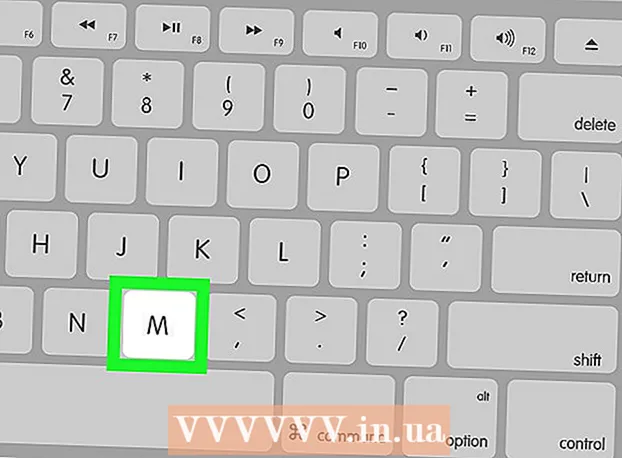ผู้เขียน:
Sara Rhodes
วันที่สร้าง:
16 กุมภาพันธ์ 2021
วันที่อัปเดต:
1 กรกฎาคม 2024

เนื้อหา
มีหลายพารามิเตอร์ที่คุณสามารถเปลี่ยนเพื่อให้เมาส์ทำงานเต็มกำลัง อ่านบทความนี้เพื่อปรับแต่งความเร็วของตัวชี้ สไตล์ และการตั้งค่าเมาส์อื่นๆ ใน Windows 7
ขั้นตอน
 1 คลิกเริ่ม - แผงควบคุม - ฮาร์ดแวร์และเสียง - เมาส์ หน้าต่างที่มีแท็บ 5 (เดสก์ท็อป) หรือ 6 (แล็ปท็อป) จะเปิดขึ้น
1 คลิกเริ่ม - แผงควบคุม - ฮาร์ดแวร์และเสียง - เมาส์ หน้าต่างที่มีแท็บ 5 (เดสก์ท็อป) หรือ 6 (แล็ปท็อป) จะเปิดขึ้น  2 คลิกแท็บปุ่มเมาส์ ที่นี่คุณสามารถเปลี่ยนการกำหนดค่าของปุ่ม ปรับความเร็วดับเบิลคลิกและปุ่มเมาส์ติดหนึบ
2 คลิกแท็บปุ่มเมาส์ ที่นี่คุณสามารถเปลี่ยนการกำหนดค่าของปุ่ม ปรับความเร็วดับเบิลคลิกและปุ่มเมาส์ติดหนึบ - มีการตั้งค่าการเกาะติดเพิ่มเติม หากต้องการเปิด ให้คลิก "ตัวเลือก" ในส่วน "ปุ่มติดเมาส์"
 3 คลิกแท็บตัวชี้ ที่นี่คุณสามารถเปลี่ยนตัวชี้เมาส์ได้ ในการดำเนินการนี้ ให้เลือกรูปแบบเฉพาะจากเมนูแบบแผน (คุณสามารถดูไอคอนตัวชี้เมาส์แต่ละตัวได้โดยคลิกที่ไอคอน) ที่นี่คุณยังสามารถเปิดใช้งานเงาของตัวชี้และอนุญาตให้ธีมเปลี่ยนตัวชี้เมาส์ได้ คลิก เรียกดู เพื่อดูตัวชี้เมาส์เพิ่มเติม
3 คลิกแท็บตัวชี้ ที่นี่คุณสามารถเปลี่ยนตัวชี้เมาส์ได้ ในการดำเนินการนี้ ให้เลือกรูปแบบเฉพาะจากเมนูแบบแผน (คุณสามารถดูไอคอนตัวชี้เมาส์แต่ละตัวได้โดยคลิกที่ไอคอน) ที่นี่คุณยังสามารถเปิดใช้งานเงาของตัวชี้และอนุญาตให้ธีมเปลี่ยนตัวชี้เมาส์ได้ คลิก เรียกดู เพื่อดูตัวชี้เมาส์เพิ่มเติม  4 คลิกแท็บตัวเลือกตัวชี้ ที่นี่คุณสามารถเปลี่ยนความเร็วและความแม่นยำของตัวชี้ กำหนดตำแหน่งเริ่มต้นในหน้าต่าง แสดงเส้นทางของตัวชี้ ซ่อนตัวชี้ระหว่างการป้อนข้อมูลด้วยแป้นพิมพ์ และแสดงตำแหน่งตัวชี้เมื่อกด Ctrl
4 คลิกแท็บตัวเลือกตัวชี้ ที่นี่คุณสามารถเปลี่ยนความเร็วและความแม่นยำของตัวชี้ กำหนดตำแหน่งเริ่มต้นในหน้าต่าง แสดงเส้นทางของตัวชี้ ซ่อนตัวชี้ระหว่างการป้อนข้อมูลด้วยแป้นพิมพ์ และแสดงตำแหน่งตัวชี้เมื่อกด Ctrl  5 เปิดแท็บ "ล้อ" ที่นี่คุณสามารถเปลี่ยนพารามิเตอร์ของการเลื่อนแนวตั้งและแนวนอนได้ การเลื่อนแนวตั้งทำให้คุณสามารถเลื่อนหน้าขึ้นหรือลงได้ คุณสามารถปรับจำนวนเส้นได้เมื่อคุณหมุนวงล้อเพียงคลิกเดียว หรือคุณสามารถตั้งค่าให้เลื่อนหน้าจอหนึ่งหน้าจอ (เมื่อคุณหมุนวงล้อเพียงคลิกเดียว) การเลื่อนในแนวนอนจะเลื่อนหน้าไปทางขวาหรือซ้าย และทำงานโดยการเอียงล้อไปด้านข้าง
5 เปิดแท็บ "ล้อ" ที่นี่คุณสามารถเปลี่ยนพารามิเตอร์ของการเลื่อนแนวตั้งและแนวนอนได้ การเลื่อนแนวตั้งทำให้คุณสามารถเลื่อนหน้าขึ้นหรือลงได้ คุณสามารถปรับจำนวนเส้นได้เมื่อคุณหมุนวงล้อเพียงคลิกเดียว หรือคุณสามารถตั้งค่าให้เลื่อนหน้าจอหนึ่งหน้าจอ (เมื่อคุณหมุนวงล้อเพียงคลิกเดียว) การเลื่อนในแนวนอนจะเลื่อนหน้าไปทางขวาหรือซ้าย และทำงานโดยการเอียงล้อไปด้านข้าง  6 คลิกแท็บฮาร์ดแวร์ คุณสามารถดูข้อมูลจำเพาะของเมาส์ที่เชื่อมต่อกับคอมพิวเตอร์ได้ที่นี่ (รุ่น ไดรเวอร์ ฯลฯ)
6 คลิกแท็บฮาร์ดแวร์ คุณสามารถดูข้อมูลจำเพาะของเมาส์ที่เชื่อมต่อกับคอมพิวเตอร์ได้ที่นี่ (รุ่น ไดรเวอร์ ฯลฯ)  7 เปิดแท็บ "ทัชแพด" (แท็บนี้มีให้ในแล็ปท็อปเท่านั้น) คลิกลิงก์ "คลิกเพื่อเปลี่ยนการตั้งค่าแผงสัมผัส" ทำตามคำแนะนำเพื่อเปลี่ยนการตั้งค่าแผงสัมผัส
7 เปิดแท็บ "ทัชแพด" (แท็บนี้มีให้ในแล็ปท็อปเท่านั้น) คลิกลิงก์ "คลิกเพื่อเปลี่ยนการตั้งค่าแผงสัมผัส" ทำตามคำแนะนำเพื่อเปลี่ยนการตั้งค่าแผงสัมผัส  8 คลิกตกลงเพื่อบันทึกการตั้งค่าของคุณหรือยกเลิกเพื่อยกเลิกการเปลี่ยนแปลงของคุณ
8 คลิกตกลงเพื่อบันทึกการตั้งค่าของคุณหรือยกเลิกเพื่อยกเลิกการเปลี่ยนแปลงของคุณ
เคล็ดลับ
- ขั้นตอนที่อธิบายใช้ได้กับ Windows รุ่นอื่นเช่นกัน แต่รายการเมนูอาจแตกต่างกันเล็กน้อย